86

iPhone 預設信箱更改設定教學來囉!iPhone 預設信箱開啟原本都是iPhone 內建的郵件App,從iOS 14 開始,你可以更改iPhone 預設信箱,從原本的「郵件App」改成「Gmail」,相當方便唷!
下面教學怎樣將iPhone 預設信箱從郵件App改成Gmail。
iPhone 預設信箱從郵件App改成Gmail(iOS 14)
▼iPhone 原本當你在一些訊息、即時通訊APP、社交App,點擊信箱的時候,iPhone預設都會開啟內建的「郵件 App」,但是如果你覺得iPhone預設信箱是郵件App很難用的話,從iOS 14 開始,你可以改成Gmail唷!
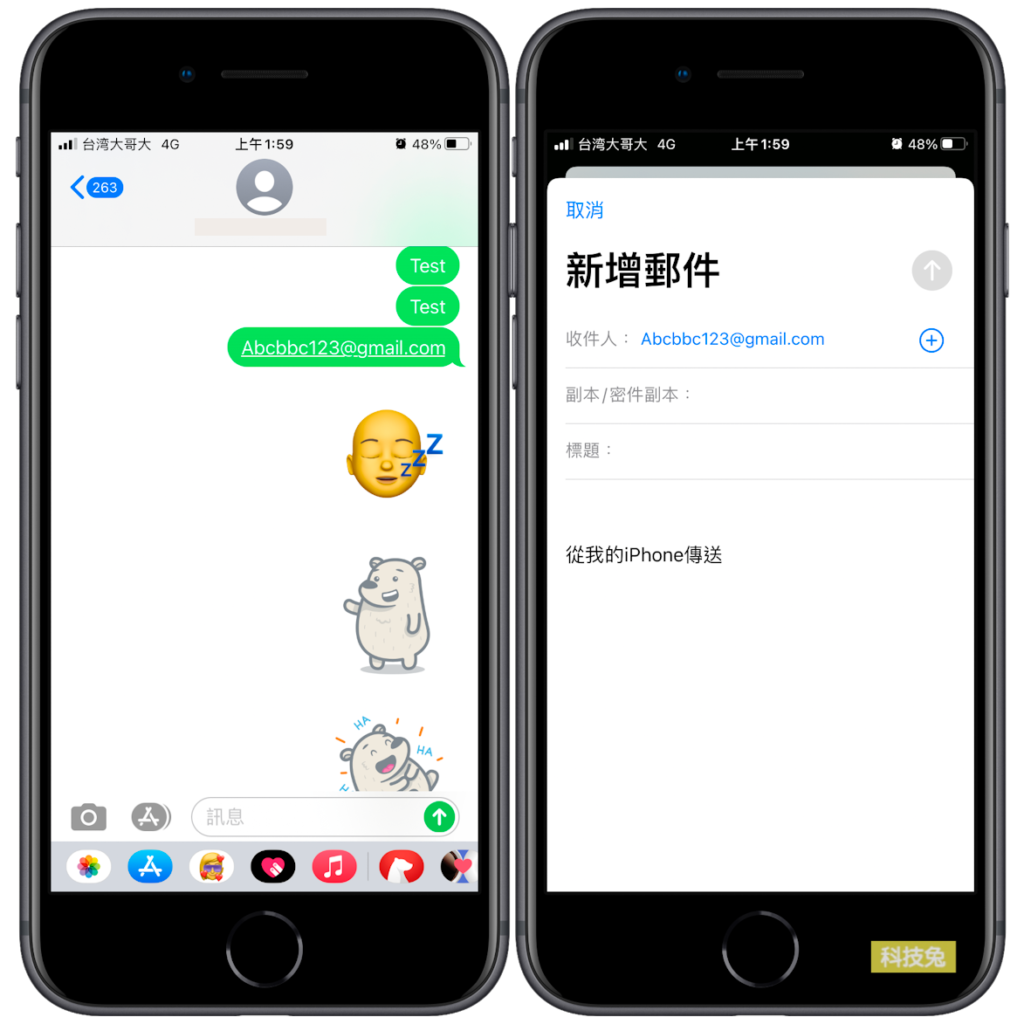
▼進入iPhone「設定」>「郵件」,你會看到「預設郵件App」,原本預設是iPhone內建的「郵件」,你可以更改為「Gmail」。
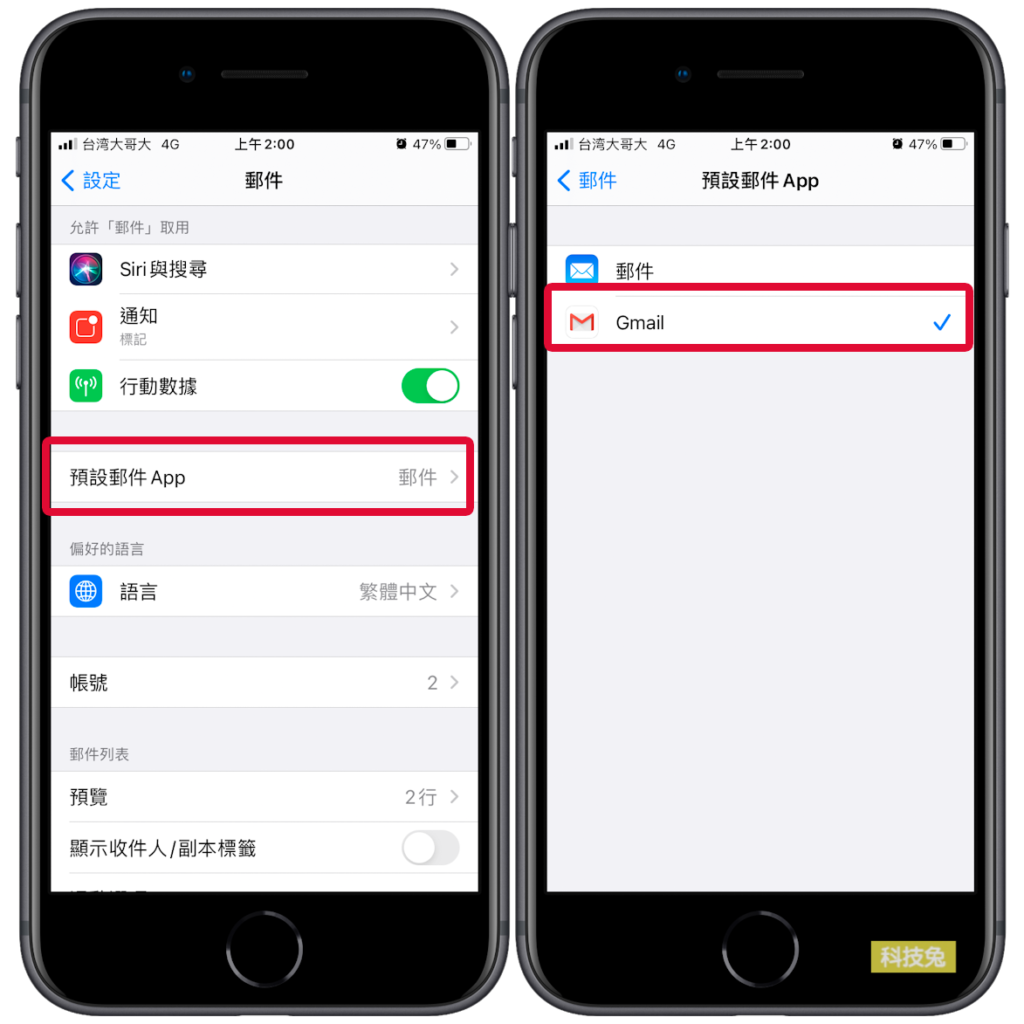
▼將iPhone預設郵件從郵件App改成Gmail之後,當你在Line、臉書、IG、網頁…等地方點擊郵件連結之後,它就會開啟你設定的「Gmail」,而不是原本的「郵件」App。這對於已經習慣使用Gmail的人來說,是大大的方便!
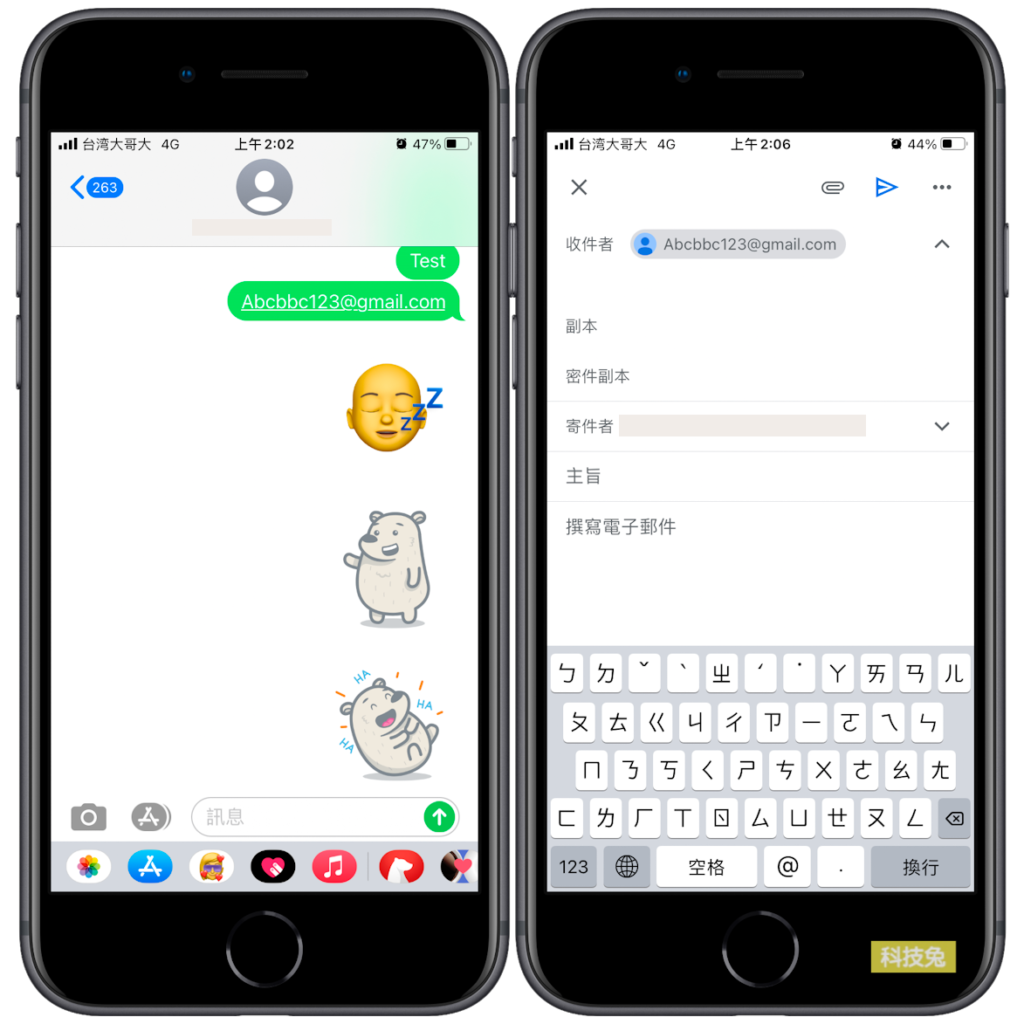
▼最後,iPhone 在更新到iOS 14之後,就連預設開啟瀏覽器都是可以更改的,可以參考這篇文章:
上面就是更改iPhone預設信箱的教學啦!想預設開啟Gmail的人一定要去設定喔!
